老司机为你解决Win10系统右键点击桌面图标无法打开属性面板的处理次序
时间:2021-10-20 01:33 编辑:admin
具体方法如下:
注册表路径:HKEY_CURRENT_USERSoftwareMicrosoftWindowsCurrentVersionPoliciesExplorer
步骤:
1、右键点击系统桌面左下角的【开始】,在开始菜单中点击【运行】;
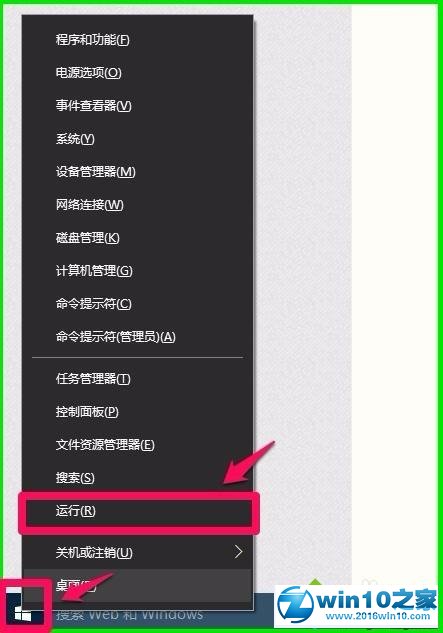
2、在运行对话框中输入regedit命令,点击确定或者回车,打开系统的注册表编辑器;
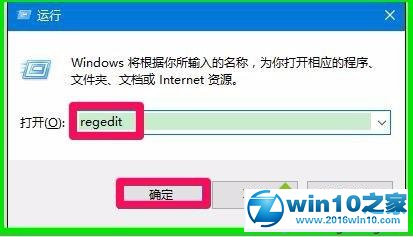
3、在注册表编辑器窗口中依次展开:HKEY_CURRENT_USERSoftware;
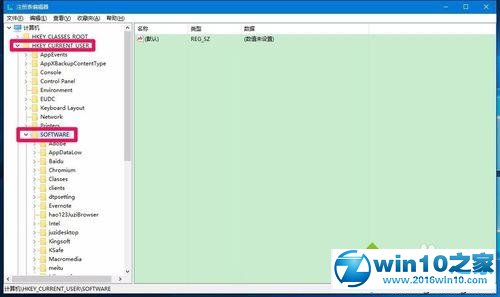
4、在Software的展开项中找到Microsoft,再展开Microsoft;
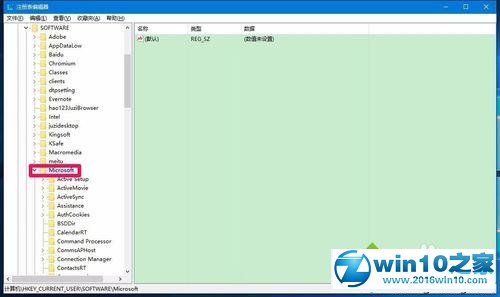
5、在Microsoft的展开项中找到Windows,并展开WindowsCurrentVersion;
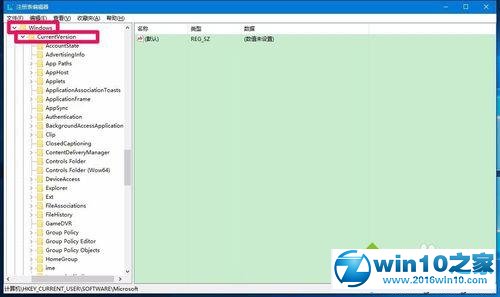
6、在CurrentVersion的展开项下找到Policies - Explorer,并左键单击:Explorer;
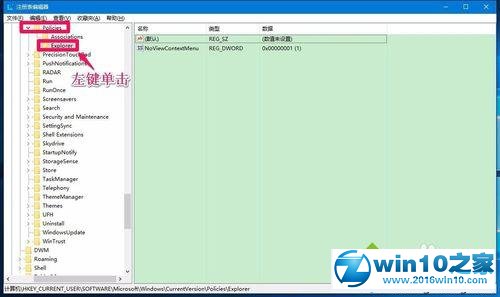
7、在Explorer对应的右侧窗口,如果有NoViewContextMenu(禁用Windows资源管理器的上下文菜单),我们右键点击NoViewContextMenu,在右键菜单中点击删除;
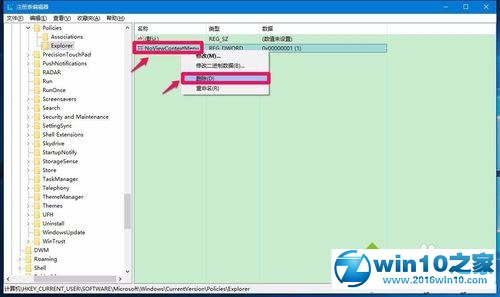
8、此时会弹出一个确认数值删除的对话框:删除某些注册表值会引起系统不稳定。确实要永久删除此值吗?点击:是(Y),删除NoViewContextMenu以后,退出注册表编辑器。
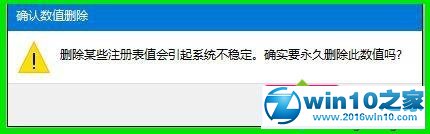
9、注销一次或者重启计算机,在系统桌面点击任一程序图标,可以打开程序的属性了。
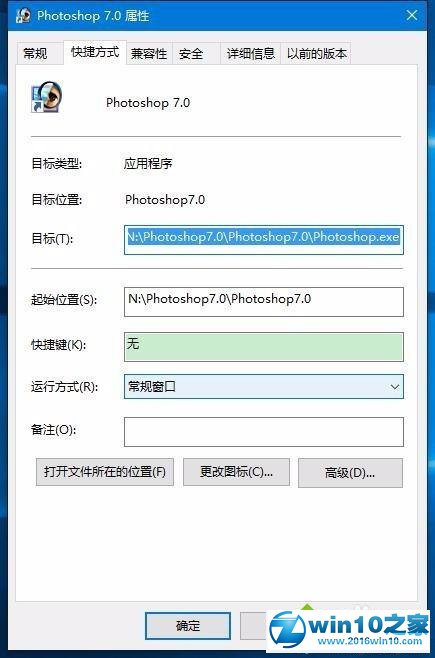
Win10右键点击桌面图标无法打开属性面板的解决方法就介绍到这里了。其实,Win10系统跟Win7系统一样,Explorer键项上不能有NoViewContextMenu分键项(禁用Windows资源管理器的上下文菜单),电脑注册表中出现这个键项的原因可能是被病毒篡改了注册表。删除NoViewContextMenu可以解决问题。
以上就是小编为大家带来的Win10系统右键点击桌面图标无法打开属性面板的解决方法有碰到一样情况的用户们可以采取上面的方法来处理,希望这个小小的经验能够帮助大家不再烦恼!


















共0条
以上留言仅代表用户个人观点,不代表本站立场
立即评论